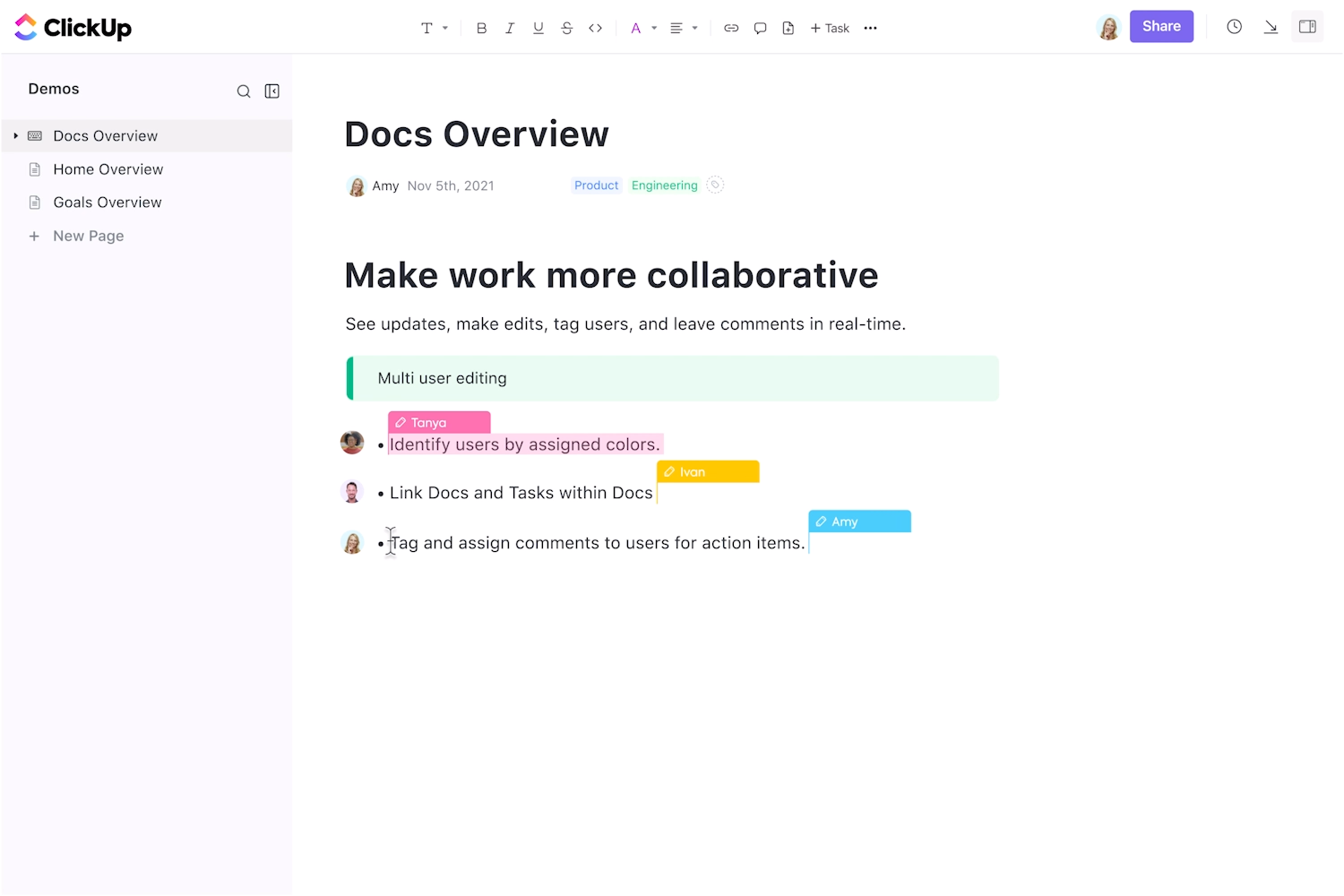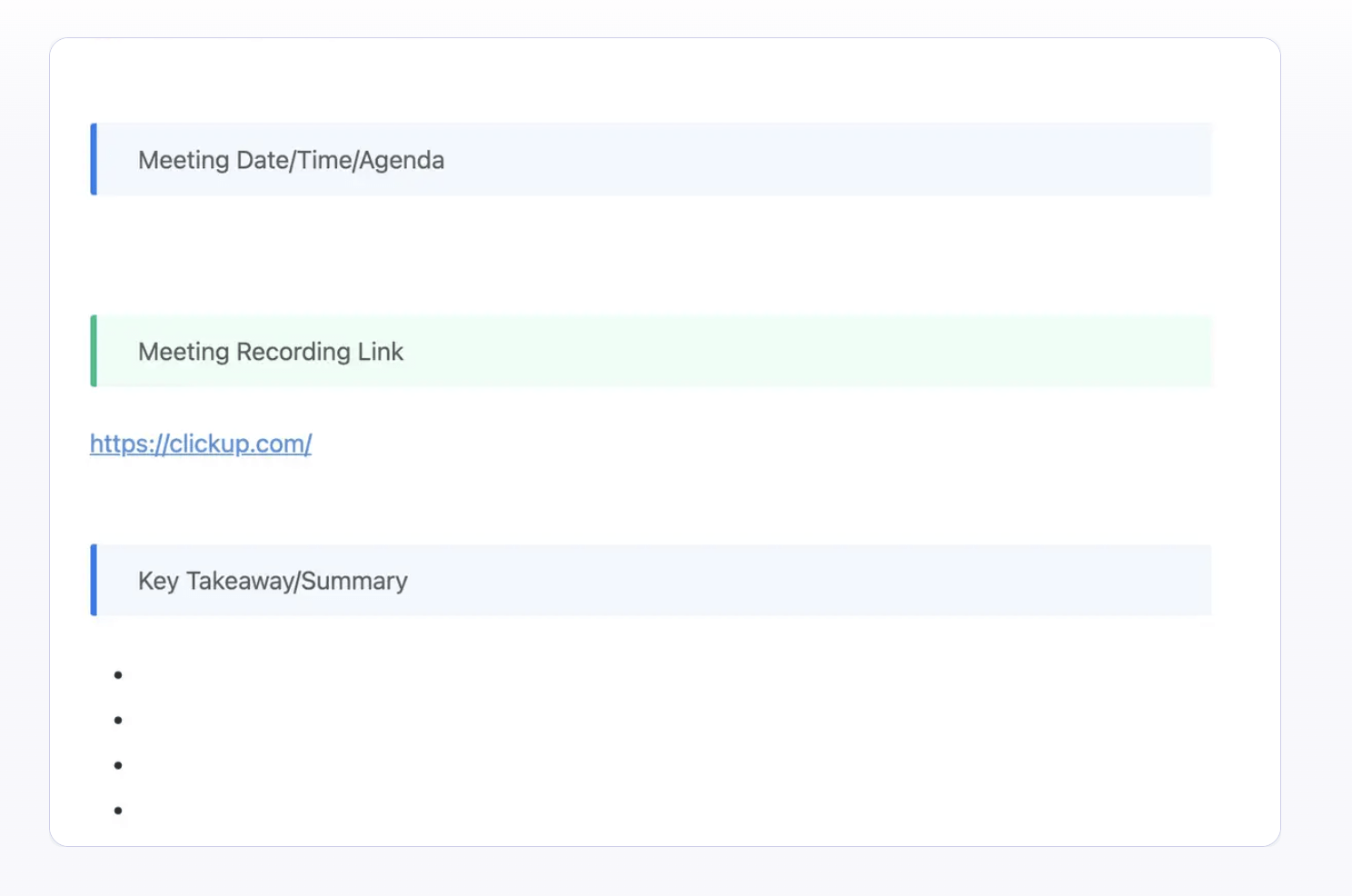Hay quien dice que tomar notas es un arte, y nosotros estamos de acuerdo. Cada persona tiene su propio estilo para tomar notas. Algunos prefieren utilizar elementos más visuales, mientras que otros prefieren un enfoque más tradicional, con párrafos y viñetas bien estructurados.
En cualquier caso, tomar notas eficaces e impactantes requiere creatividad y pensamiento crítico.
Si eres de los que toman notas con regularidad (profesional o personal), creemos que podrías estar buscando una herramienta sencilla pero funcional para tomar notas.
Pero si estás demasiado ocupado para probar las docenas de herramientas disponibles para tomar notas, ¡nosotros te ayudamos!
En este blog, hemos comparado dos herramientas populares para tomar notas, Joplin y Obsidian, y cómo cada una de ellas podría adaptarse a las necesidades de tu usuario.
Como extra, también sugerimos la mejor alternativa a Joplin y Obsidian, que es más divertida e interactiva.
¿Qué es Joplin?
Joplin es una aplicación de código abierto para tomar notas y hacer listas de tareas pendientes que funciona en ordenadores de sobremesa y móviles.
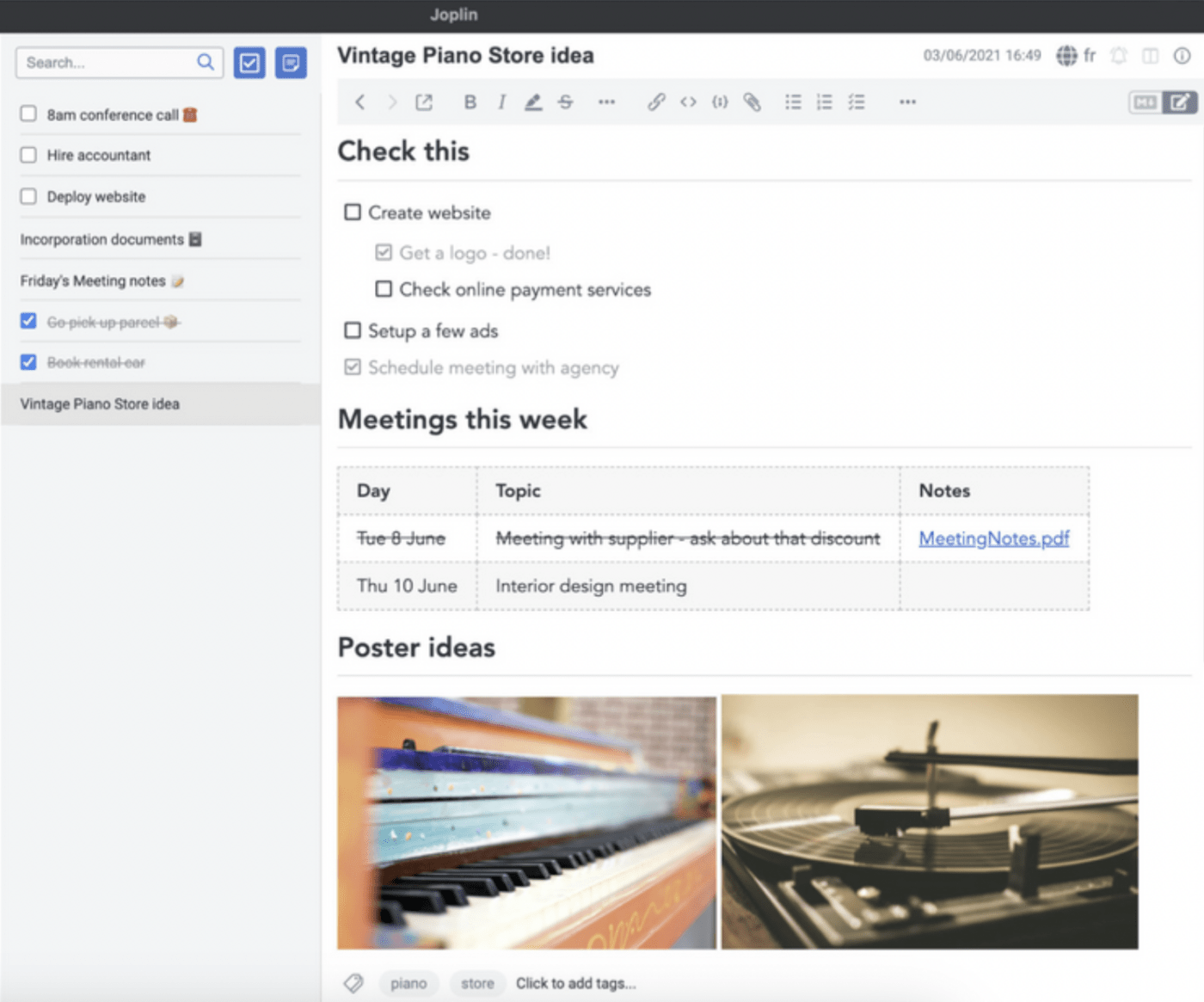
vía Joplin Las notas en Joplin se organizan en "cuadernos " que pueden compartirse con quien tú elijas. Se puede acceder a la app desde tu ordenador, teléfono o tableta enlazándola con los servicios en la nube de Joplin.
Los equipos de gestión de proyectos suelen utilizar Joplin para crear cuadernos dedicados a su investigación y consolidar la información de diversas fuentes en una única ubicación.
Funciones de Joplin
Joplin ofrece varias funciones para ayudarle a gestionar de forma segura sus tareas y notas.
Función #1: Notas multimedia
Cree y guarde notas extensas con el editor Markdown de Joplin. Utiliza opciones de estilo como encabezados y viñetas para dar formato a la información de forma que sea fácil de leer. También puedes subir imágenes, archivos de vídeo, PDF y enlaces para que tus notas sean lo más contextuales posible.
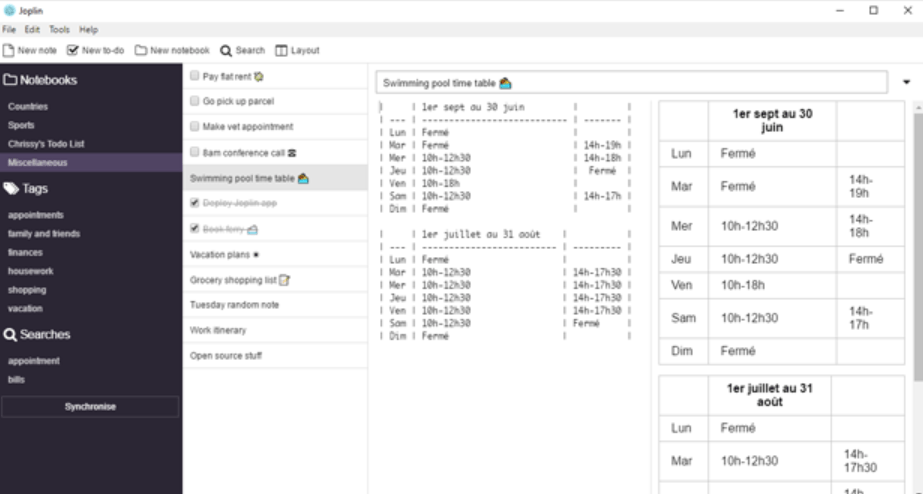
vía Joplin Sea cual sea su método para tomar notas , con Joplin, puede organizar las nuevas notas en cuadernos y rótulos según los temas de los proyectos mencionados.
Los cuadernos pueden organizarse en subcuadernos cuando se desea enlazar temas y tareas relacionados de forma estructurada.
Función #2: Nube Joplin
Joplin Cloud sincroniza tus notas entre dispositivos, que puedes compartir con tus compañeros de equipo y amigos. Los usuarios pueden colaborar, modificar o añadir información, y los cambios serán visibles para quienes tengan acceso a ellos. Incluso puedes publicar públicamente una nota en Internet y compartir el enlace con cualquier persona para facilitar el uso compartido de conocimientos.
Función nº 3: Gestión de listas de tareas pendientes
Joplin también sirve como herramienta de gestión de tareas, donde puedes apuntar tus listas de pendientes como listas de control. Permite a los usuarios establecer recordatorios y recibir notificaciones sobre las tareas pendientes a medida que se acercan las fechas límite.
Función nº 4: Funciones de IA
Puedes utilizar el asistente de IA Jarvis, que genera información a partir de notas, anota notas, edita textos y ayuda en la gestión del conocimiento.
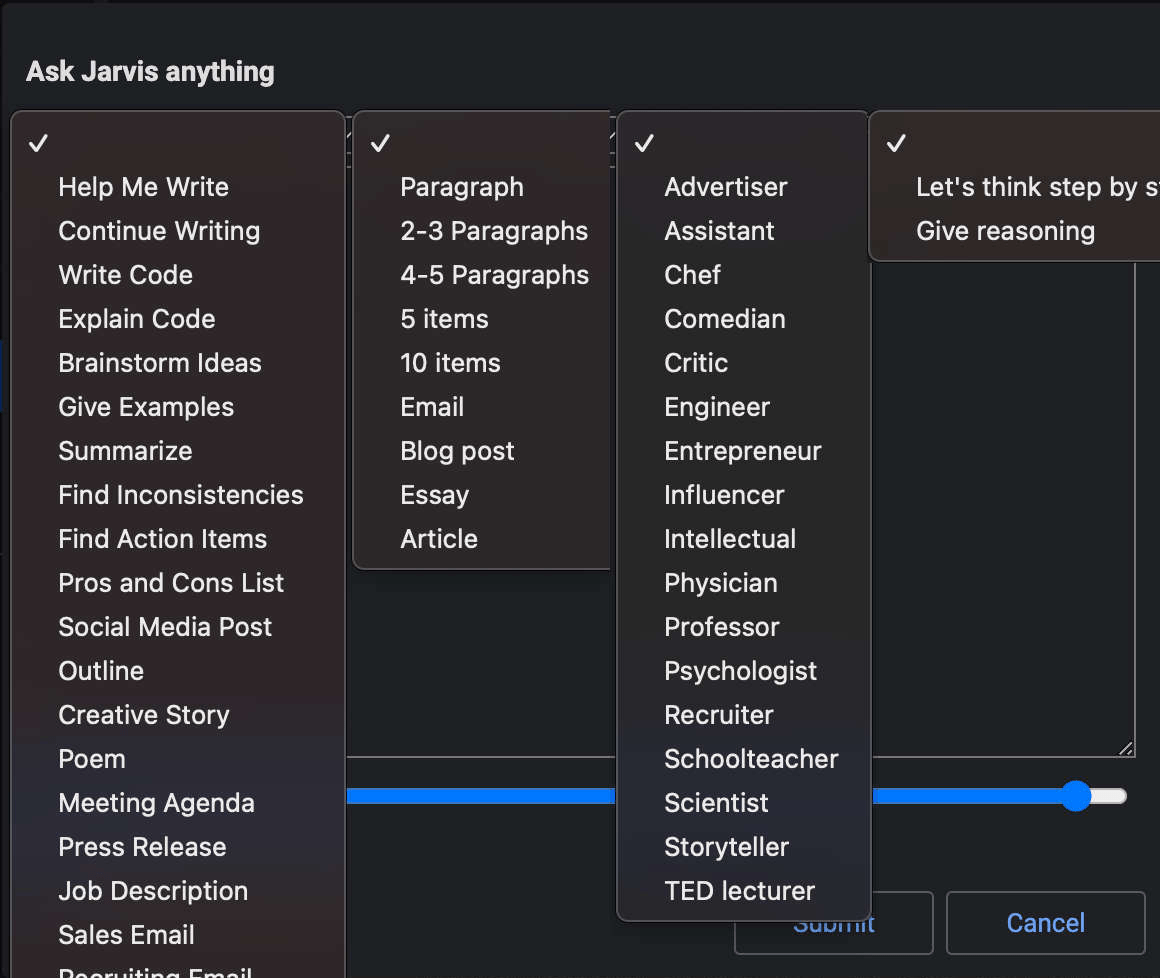
vía Joplin
Joplin pricing:
- Gratis para siempre
- Básico: 2.99€/mes
- Pro: 5,99€/mes
- Equipos: 7.99€/mes
¿Qué es Obsidian?
Obsidian es una app de toma de notas y gestión del conocimiento que funciona con archivos Markdown. Los usuarios pueden visualizar las conexiones entre sus notas, colaborar con equipos para compartir ideas y trabajar en archivos comunes.
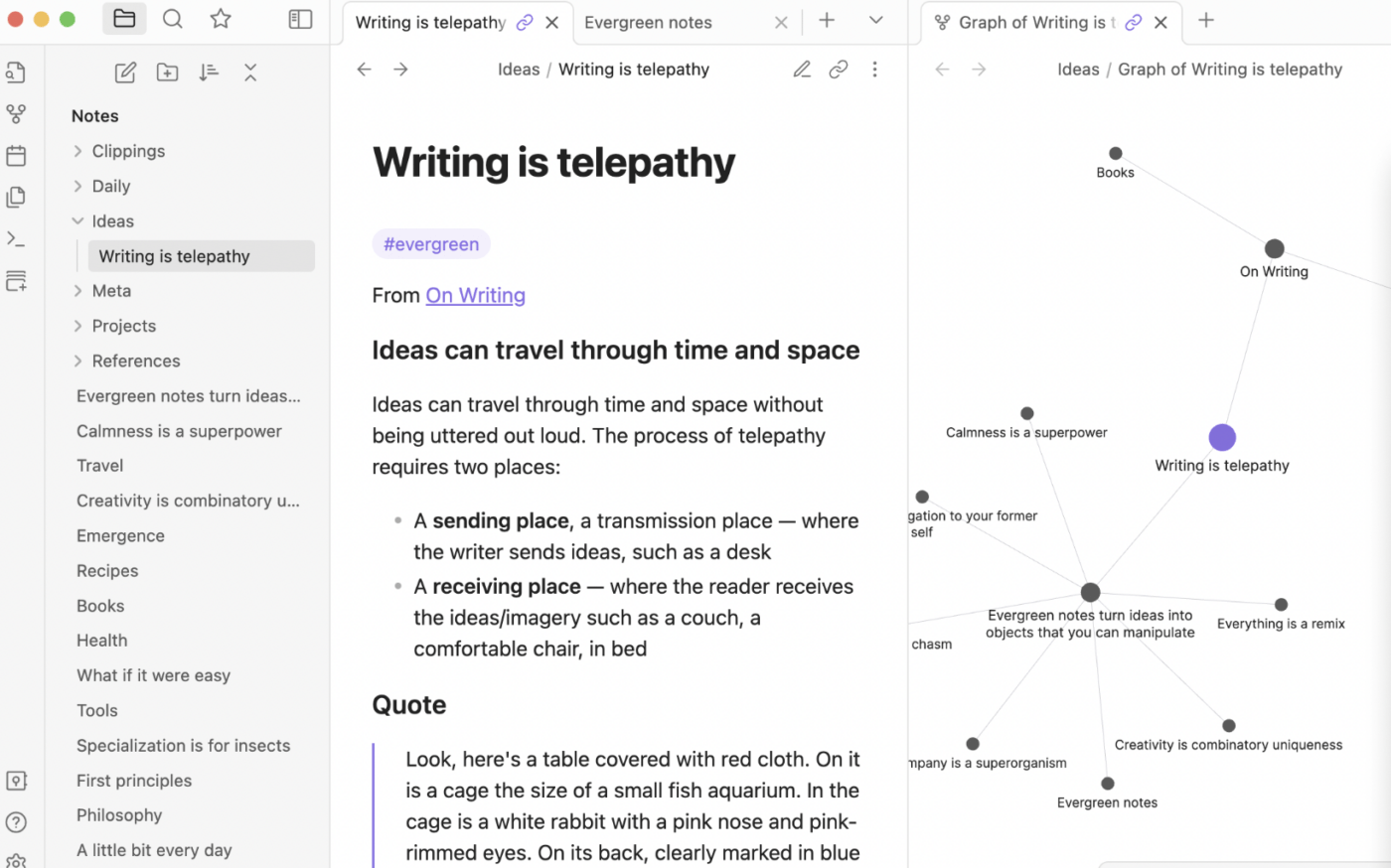
vía Joplin La plataforma cuenta con varios plugins que pueden adaptarse a tu estilo de trabajo y de gestión de notas. Puede personalizar el aspecto de la aplicación para adaptarla a los temas exclusivos de su marca.
Leer más: ¿Cómo hacer una lista de control en Obsidian?
Funciones de Obsidian
Estas son algunas de las funciones más populares de Obsidian para la gestión del conocimiento y la toma de notas.
Función #1: Editor de notas
Obsidian cuenta con un versátil editor Markdown para crear notas y capturar pensamientos e ideas. Encabezados, viñetas y multimedia rompen la monotonía y ayudan a visualizar las notas.
Las notas se pueden organizar en archivos Markdown y subcarpetas, lo que proporciona una estructura jerárquica para gestionar rápidamente la información y localizar detalles específicos. Utiliza enlaces para conectar tus notas e ideas, con el fin de mejorar la contextualización y el descubrimiento de conocimientos.
Obsidian Graphs te permite visualizar las relaciones entre notas y encontrar conexiones entre ideas que antes no habías considerado. La herramienta también te permite trabajar con archivos de texto sin formato.
Función #2: Obsidian Sync
Obsidian sincroniza las notas a través de múltiples dispositivos y sistemas operativos, asegurando que se actualizan en tiempo real y accesible siempre que lo necesite.
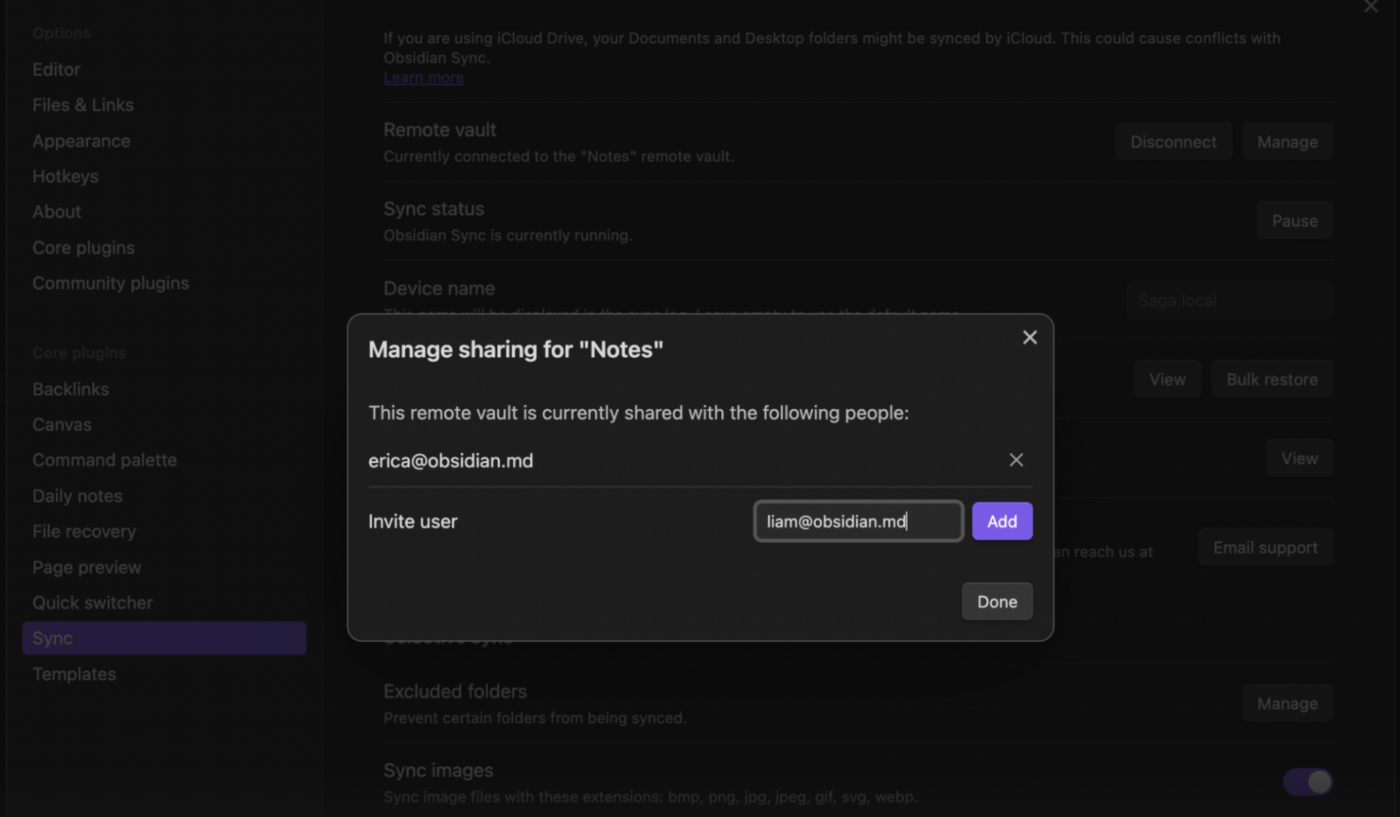
vía Joplin Obsidian Sync puede recuperar archivos si los borras accidentalmente, restaurando información crítica sin comprometer la integridad de los datos.
La función Obsidian Publish le permite compartir públicamente sus notas, ideas y pensamientos en línea.
Función nº 3: Listas de tareas pendientes
Para crear listas de tareas pendientes en Obsidian, necesitarás instalar tres plug-ins: Plantillas, Vistas de datos y Notas diarias.
Las plantillas le permiten personalizar el diseño de la interfaz de Obsidian y crear un formato estandarizado de lista de tareas pendientes. Por ejemplo, puedes dividir tu lista de tareas pendientes en secciones para indicar diferentes categorías de tareas.
La Vista de datos te permite crear un índice o tabla para determinadas tareas. Puede hacer una lista de las tareas que vencen en un día concreto, confeccionar una lista para los próximos cumpleaños y crear una tabla para seguir el progreso de las metas semanales.
El complemento Notas diarias es como una página fechada en la que puedes anotar tus actividades de un día concreto.
💡Consejo profesional: Clasifica tus notas de forma sistemática y coherente con la ayuda de las categorías prediseñadas plantillas para tomar notas para que nunca se te pase registrar información crítica.
Función nº 4: Funciones de IA
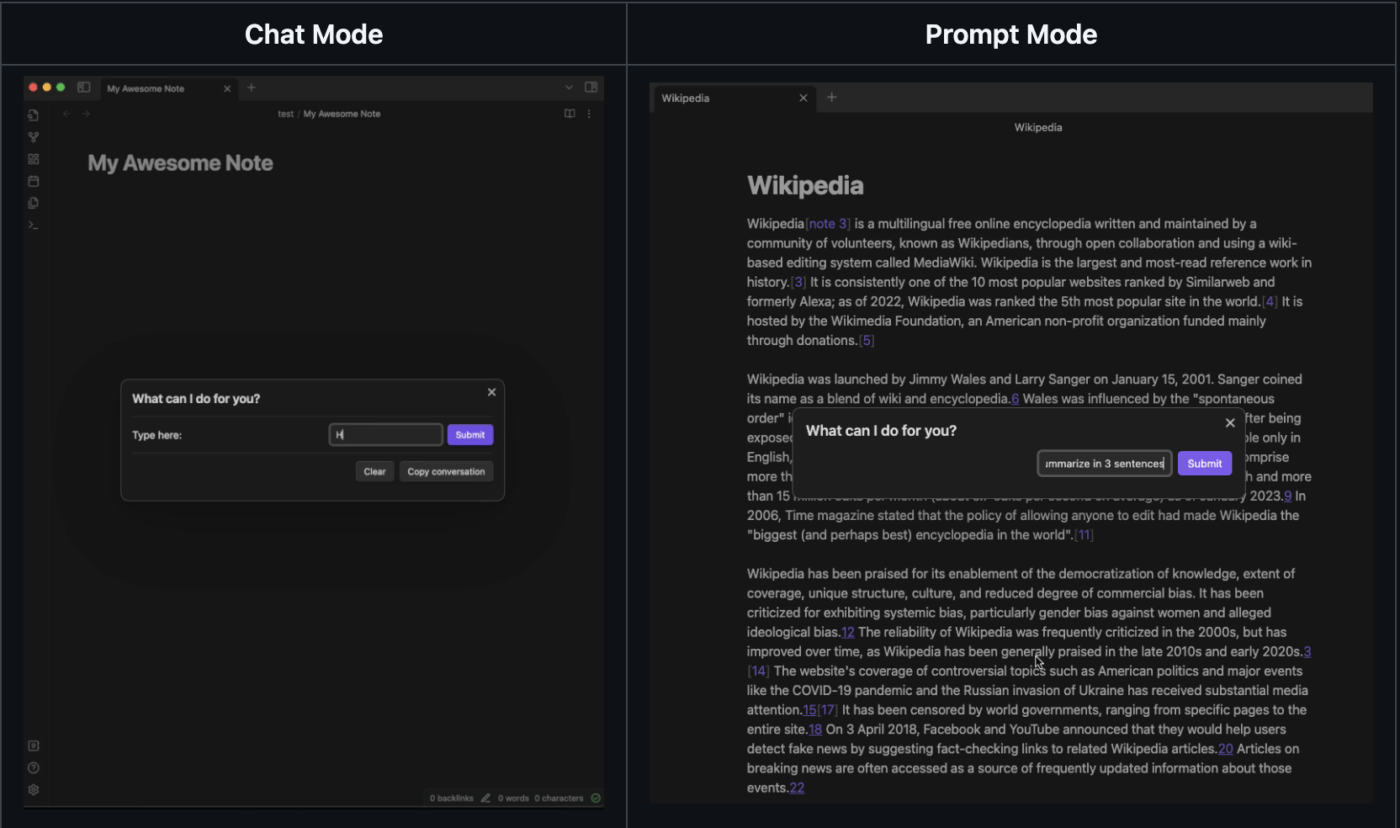
vía Joplin El modo chatear es un Aplicación de IA para tomar notas dentro de Obsidian que te ayuda a identificar automáticamente notas relacionadas entre sí incluso cuando no tienen palabras clave similares.
Digamos que estás escribiendo sobre un tema en particular y recuerdas haber escrito las mismas notas o ideas similares en el pasado. Pero no recuerdas las palabras clave exactas. Smart Connections resuelve este problema sacando a la superficie información añadida previamente conectada con lo que estás escribiendo.
Con Copilot for Obsidian, una interfaz LLM de código abierto, puedes llevar ChatGPT dentro de la herramienta en una ventana de chat para resumir notas, hacer preguntas, simplificar información y reescribirla en hilos.
Precios de Obsidian:
- Gratis para siempre
- Comercial: 50 $/año por usuario
Joplin vs Obsidian: Comparación de funciones
Tanto Joplin como Obsidian ofrecen funciones para tomar notas y compartir conocimientos. Pero si se trata de elegir una sola herramienta, ¿cuál elegiría?
Para responder a su pregunta, hemos detallado las comparaciones entre las funciones de Obsidian y Joplin, con un claro ganador en cada frente.
Pero antes de sumergirnos en eso, aquí está un resumen rápido de lo que hemos cubierto hasta ahora.
**Joplin es más conocido por
- Tomar notas: Un editor de Markdown con opciones de estilo y formato predefinidas para registrar pensamientos e ideas
- **La nube de Joplin: Permite a los equipos sincronizar sus notas en la nube para que sean fácilmente accesibles
- Listas de tareas pendientes: Un diseño sencillo en el que las tareas se pueden organizar en forma de listas de control
Obsidian es más conocido por:
- Editor de notas: Un editor flexible para crear notas, cargar archivos multimedia e incrustar enlaces para registrar información
- Obsidian Sync: Permite sincronizar las notas en varios dispositivos y sistemas operativos
- Gestión de pendientes: Un conjunto de tres complementos que pueden utilizarse para crear completas listas de tareas pendientes
Para una vista más detallada de las funciones:
Función nº 1: Gestión del conocimiento
La interfaz de Joplin para tomar notas es fácil de usar. El editor Joplin WYSIWYG (What You See Is What You Get, lo que ves es lo que obtienes) le permite dar formato al texto a medida que escribe, sin necesidad de previsualizarlo por separado.
Obsidian ofrece una interfaz elegante y minimalista, pero tendrás que familiarizarte con la sintaxis Markdown. La plataforma también cuenta con una función de Gráficos que entrelaza todas tus notas para ofrecer una representación visual de cómo las ideas están conectadas entre sí.
Ganador 🏆
- Obsidian es la elección correcta para un desarrollador que busca organizar el conocimiento a través del entrelazado y la visualización
- Joplin es la mejor opción si lo que necesitas es tomar notas
Función #2: Servicios en la nube
Joplin te permite sincronizar y exportar notas a través de servicios de almacenamiento como OneDrive, Dropbox o Joplin Cloud, con cifrado de extremo a extremo para mayor seguridad.
Obsidian no tiene su propia nube, pero Obsidian Sync funciona con servicios externos de almacenamiento en la nube para sincronizar notas e incluso permite la recuperación de archivos con registros de sincronización detallados.
Ganador 🏆
- Con Obsidian, puedes controlar la privacidad de tus archivos y notas
- Pero si lo tuyo es el almacenamiento en la nube simple, Joplin podría ajustarse mejor a tus necesidades
Función #3: Gestión de tareas
Joplin ofrece una función básica de lista de tareas pendientes donde los usuarios pueden añadir tareas como listas de control. Puede elegir el diseño de Pendiente en Joplin, añadir tareas en el orden que desee y marcarlas a medida que las completa. Joplin es un regalo del cielo para aquellos que les gusta la simplicidad en su flujo de trabajo de toma de notas.
La gestión de tareas en Obsidian toma algunos pasos adicionales. No hay función de lista de tareas pendientes incorporada, pero puedes instalar plugins del ecosistema de plugins de la plataforma para gestionar tus tareas.
Ganador 🏆
- Algunos usuarios pueden preferir Joplin para la gestión de tareas debido a su simplicidad y funcionalidad de lista de tareas pendientes incorporada.
- Pero Obsidian sería la mejor opción si quieres una lista de tareas pendientes que ofrezca personalización y flexibilidad.
Función #4: IA Inteligente
La herramienta complementaria de IA de Joplin, Jarvis, te ayuda con la generación de texto, resalta los puntos clave de tus notas y realiza búsquedas rápidas de palabras clave en todas tus notas guardadas.
Obsidian no tiene una IA integrada, pero su ecosistema de plugins de la comunidad está en boca de todos. Con plugins como Copilot y Smart Connections, puedes mejorar tu flujo de trabajo de toma de notas enlazando información relacionada, sincronizando datos e incluso introduciendo ChatGPT directamente en tus notas.
Ganador 🏆
- Ambas herramientas ofrecen complementos de IA, pero por el momento no tienen capacidades de IA integradas.
Joplin vs Obsidian en Reddit
Un Notas del usuario de Reddit que Joplin es fácil de usar, pero carece de varias funcionalidades críticas que la convierten en una aplicación completa para tomar notas. El usuario opina que Obsidian es más moderna, lo que la hace más popular.
Depende de tu perfil de usuario, como Joplin o Evernote tienen un estilo clásico, sencillo de usar pero al que le faltan varias opciones. (Pero al menos Joplin no tiene los defectos críticos de Evernote) Obsidian está en otra categoría de toma de notas, más moderna, pero aún no tanto como Logseq, Workflowy, Notion, Anytipe o Capacidades.
Obsidian está a medio camino entre lo clásico y lo moderno, por eso es tan popular. Yo prefiero Logseq y Emacs (vida personal - vida profesional).
@luckysilva Otro Redditor está de acuerdo en que Obsidian es mejor, especialmente con su biblioteca de plug-ins. Sin embargo, el usuario señala que el tiempo de carga podría ser mejor en comparación con Joplin.
La base de Obsidian es lo suficientemente buena, pero con los plugins es impresionante. No me arrepiento de haber cambiado, aunque la carga podría ser más rápida.
En el teléfono, Joplin era casi instantáneo. Obsidian tarda como 3 segundos en cargar. (3 segundos sigue estando bien)
@Yanagava
De las conversaciones en Reddit se desprende que si se compara Obsidian con Joplin, el primero sería una mejor opción para la mayoría de los usuarios.
💡Consejo profesional: Asegúrate de que el app, aplicación para tomar notas que elijas sea intuitiva, disponga de carpetas y etiquetas para organizar la información y tenga acceso entre dispositivos.
Conoce ClickUp: La mejor alternativa a Joplin vs Obsidian
Al final, tanto Joplin como Obsidian son buenas herramientas para la toma de notas y la gestión del conocimiento personal. Su ecosistema de plugins definitivamente mejora sus funciones, pero no se puede negar el coste adicional que puede venir con él.
Una herramienta mejor sería ClickUp clickUp es una plataforma de productividad todo en uno. Sus funciones van más allá de la toma de notas básica e incluyen funcionalidades para la gestión eficaz de tareas, una amplia gestión del conocimiento y capacidades de IA integradas.

Lleva tus notas al siguiente nivel con la plataforma de productividad todo en uno de ClickUp
Es una solución más completa que agiliza los flujos de trabajo y es una de las mejores alternativas a Joplin vs. Obsidian. Alternativas a Obsidian para mejorar la productividad.
A continuación se explica cómo utilizar ClickUp para tomar notas y gestionar tareas.
ClickUp's One Up #1: Documentación completa
Tome notas detalladas y cree wikis y bases de conocimiento de la empresa con Documentos de ClickUp . Es muy fácil de usar y permite crear documentos con un formato perfecto gracias a sus plantillas y opciones de estilo integradas
Sube imágenes y vídeos, incrusta enlaces y utiliza tablas para presentar la información de la forma más lógica y contextualizada.
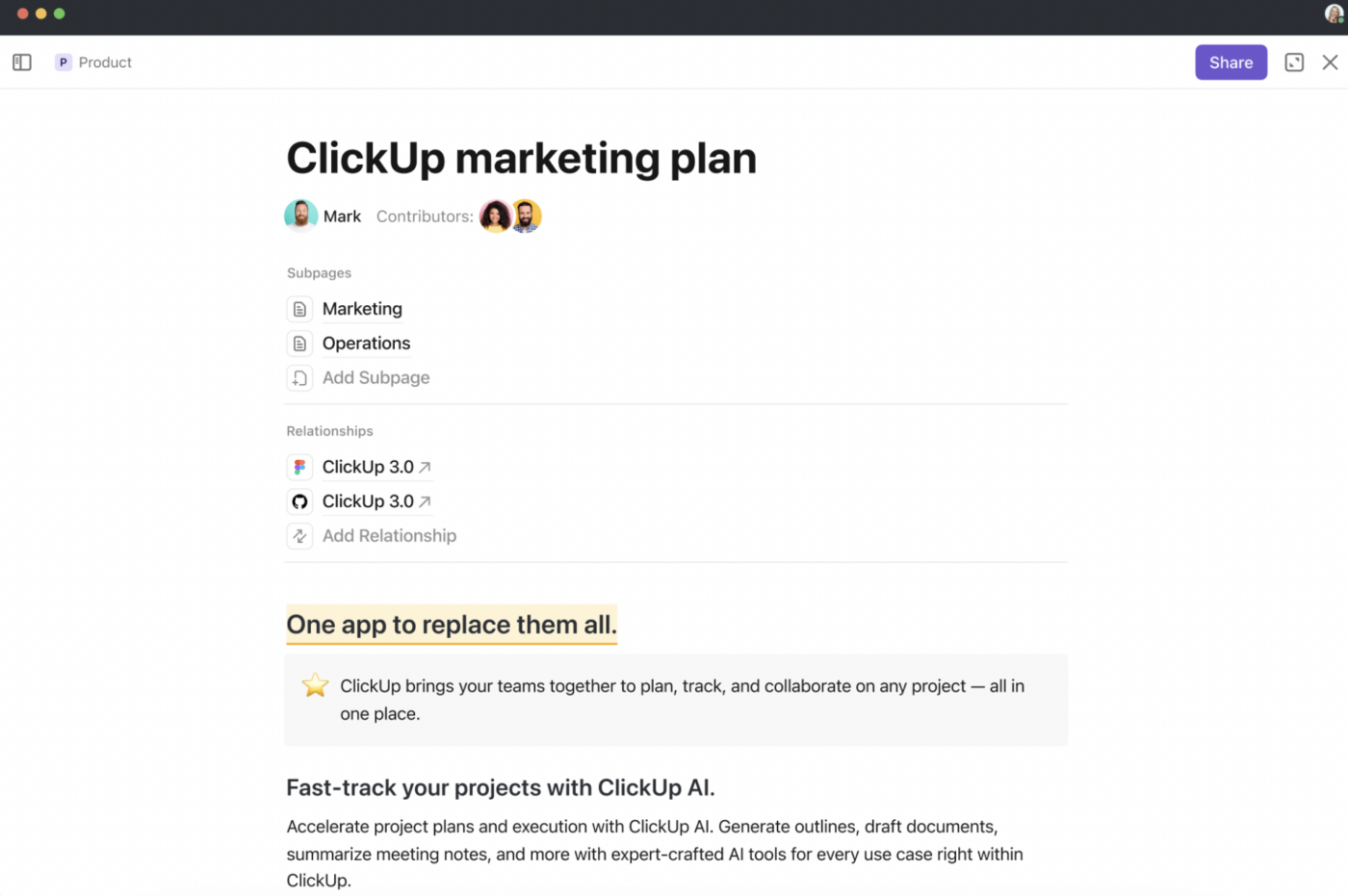
Cree documentación bien estructurada con ClickUp Docs
¿Trabaja con un equipo? No hay problema. Invite a los miembros del equipo a colaborar en los documentos y a compartir comentarios. Utilice comentarios y @menciones para etiquetar a las personas y asignarles elementos de acción.
💡Pro Tip: Crea múltiples documentos para crear una base de datos de diferentes temas y organizarlos todos en el Hub de documentos para que sus equipos puedan buscar y filtrar la información necesaria.
Si quieres ahorrar tiempo creando documentos desde cero, siempre puedes elegir entre más de 1000 plantillas en ClickUp para empezar.
Por ejemplo, la plantilla Plantilla de estilo de nota de reunión de ClickUp es la forma perfecta de documentar los puntos clave, elementos de acción y otras notas de una reunión importante.
Esta plantilla permite a todo el mundo, incluso a los ausentes, acceder a notas de la reunión .
Plantilla de estilo de nota de reunión de ClickUp
Con esta plantilla podrá:
- Revisar todas las notas recopiladas de reuniones anteriores
- Recopilar y almacenar toda la información relacionada con las reuniones en el mismo formato
- Hacer un seguimiento del progreso de los distintos elementos de acción tratados durante una reunión
- Establecer recordatorios para las tareas periódicas de revisión y edición de las notas posteriores a la reunión
- Asignar tareas a los participantes para que puedan estar preparados durante las reuniones
ClickUp's One Up #2: Gestión de tareas
Póngase en marcha con los elementos de acción de cualquier proyecto con Tareas de ClickUp . Divida actividades complejas en varias tareas más pequeñas y asígnelas a los miembros del equipo adecuados con fechas límite y estados personalizados.
Una forma eficaz de hacer un seguimiento de los plazos y controlar el progreso de cada tarea

Cree y asigne elementos de acción a los miembros de un equipo mediante las tareas de ClickUp
Para añadir más contexto, utilice tipos de tarea, establezca niveles de prioridad, y añada campos personalizados para capturar información específica como información de contacto, presupuestos y etiquetas de categoría.
💡Pro Tip: Tareas de ClickUp tiene muchos funciones que le ayudan a gestionar las reuniones de equipo:
- Asignar comentarios para delegar elementos de acción de la reunión a los miembros del equipo
- Añadir etiquetas para organizar y realizar un seguimiento de lo que está sucediendo
- Utilice listas de control para llevar un seguimiento de las tareas pendientes
ClickUp's One Up #3: Gestión de listas de tareas pendientes
Cree listas de tareas pendientes sencillas que dividan las tareas complejas en elementos de acción más pequeños con Listas de tareas de ClickUp .
Las casillas de selección situadas junto a cada elemento de acción le dan una sensación de logro al ir tachando cada tarea de su lista de pendientes.

Cree una lista de tareas pendientes para proyectos importantes utilizando las listas de tareas de ClickUp
Cree listas de control anidadas para tareas complejas que requieran dos o más subtareas. Invite a los miembros del equipo a colaborar en la lista de control asignándoles las tareas que deben completar.
Si no desea crear una lista de tareas pendientes desde cero, consiga plantillas de listas de control reutilizables para que pueda iniciar rápidamente sus tareas.
Leer más: ClickUp frente a Obsidian: ¿Qué herramienta para tomar notas es mejor?
ClickUp's One Up #4: Toma de notas y gestión del conocimiento basadas en IA
A todo el equipo le vendría bien un asistente personal. Cerebro ClickUp es un asistente todo en uno impulsado por IA que hace varias cosas por todos.
📌 Como tu gestor de conocimientos: Responde a tus preguntas relacionadas con el trabajo. Simplemente pregúntale a Brain lo que quieres saber, y revisará todos los documentos y notas de tu espacio de trabajo para darte las respuestas más relevantes
📌 Como redactor: Resume las notas de las reuniones y te ofrece la información más práctica. La herramienta también puede ayudar a automatizar la creación de contenidos: redacta correos electrónicos, informes de progreso y rellena plantillas para garantizar una comunicación clara y concisa
como gestor de proyectos: Automatiza tareas como las actualizaciones de estado, la planificación de subtareas y el rellenado automático de variables en campos de datos

Resuma las notas de una reunión con ClickUp Brain
Las mejores indicaciones para las actas de reuniones:
- Genere un documento de actas de reunión pulido y profesional que pueda compartirse fácilmente con las partes interesadas, garantizando la claridad y la alineación de los puntos clave y los elementos de acción: [Inserte los detalles de la reunión]
- Crear una agenda estructurada para la próxima reunión basada en los temas tratados y los problemas sin resolver de la reunión actual: [Insertar detalles de la reunión]
ClickUp Pricing:
- Gratis Forever (Gratis para siempre)
- Ilimitado: $7/mes por usuario
- Business: $12/mes por usuario
- Empresa: Contactar para precios
- ClickUp Brain: Añadir a cualquier plan de pago por $7 por miembro al mes
Dé un paso más en la toma de notas con ClickUp
Herramientas como Joplin y Obsidian ofrecen una interfaz sencilla y minimalista para tomar notas a diario. Ambas aplicaciones disponen de un sistema de archivos que permite organizar las notas y carpetas jerárquicamente para mejorar el contexto. Sin embargo, la mayoría de las funciones integradas en estas apps terminan ahí.
ClickUp, por su parte, ofrece una solución más completa que combina la gestión de proyectos y la toma de notas.
ClickUp Docs ayuda en la gestión de documentos después de tomar notas. ClickUp Tasks permite convertir agendas en elementos de acción y seguir su progreso.
Por último, ClickUp Brain automatiza tareas redundantes como resumir reuniones, generar esquemas de proyectos, convertirlos en puntos de acción y redactar informes de progreso. Regístrate gratis, gratuito/a en ClickUp y empieza a tomar notas de forma eficaz.